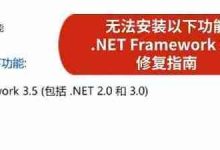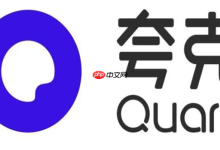首先通过电池菜单查看“使用大量能量”的应用,再用活动监视器按能耗排序分析高耗电进程,最后在系统设置的电池页面查看24小时或10天内各类别应用的耗电趋势以识别异常。

如果您发现Mac的电池续航时间比平常短,或者在连接电源时感觉设备发热明显,可能是某些应用程序在后台消耗了过多的能源。以下是几种检查和识别高耗电应用的方法。
本文运行环境:MacBook Pro,macOS Sonoma
一、使用电池状态菜单快速查看
Mac的状态栏提供了最直接的途径来识别正在大量消耗电量的应用程序,无需打开任何额外工具。
1、点击屏幕右上角菜单栏中的电池图标。
2、在弹出的菜单中,查找标记为“使用大量能量”的应用程序名称。
3、该提示会实时更新,当某个应用停止高能耗运行后,提示将自动消失。
二、通过活动监视器详细分析能耗
活动监视器提供了一个更全面的视图,可以按具体数值评估每个进程对电池的影响,适合进行深入排查。
1、打开“启动台”,进入“其他”文件夹,然后点击“活动监视器”。
2、在活动监视器窗口顶部,点击“能耗”标签页。
3、等待数据加载完成后,查看“12小时电力影响”或“能耗影响”列,数值越高表示该应用耗电越多。
4、可点击列标题进行排序,将耗电最高的应用排在最上方以便识别。
5、选中目标应用后,可点击左上角的“X”按钮强制退出以终止其运行。
三、查看系统设置中的电池用量历史
此方法可以了解在特定时间段内,系统整体及各应用类别的能耗趋势,帮助判断问题是否持续存在。
1、点击屏幕左上角苹果标志,选择“系统设置”。
2、在设置侧边栏中,点击“电池”选项。
3、在右侧界面中,选择“过去24小时”或“过去10天”来查看不同周期的用电情况。
4、向下滚动至“按类别显示电池用量”部分,展开后可查看各类应用的耗电占比。

 路由网
路由网